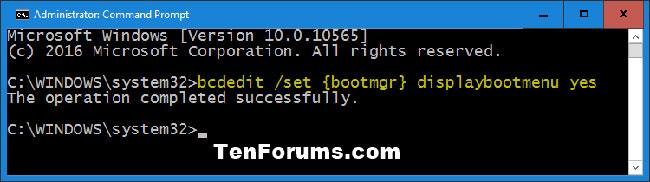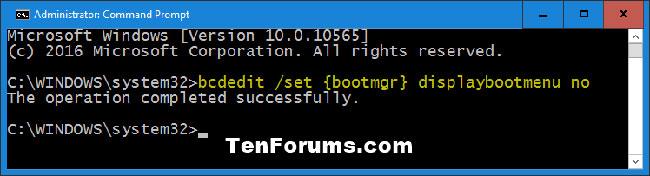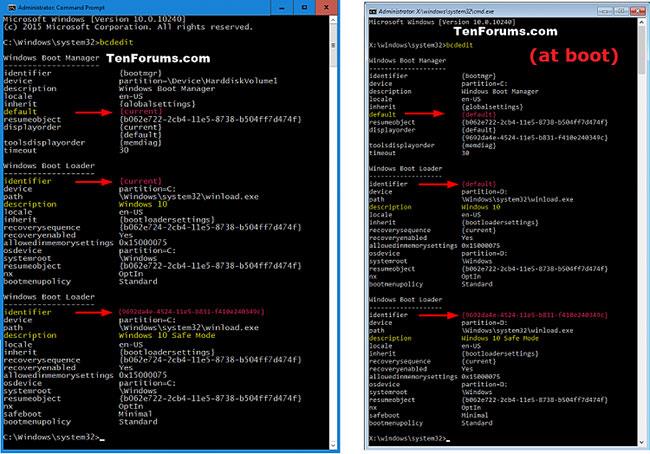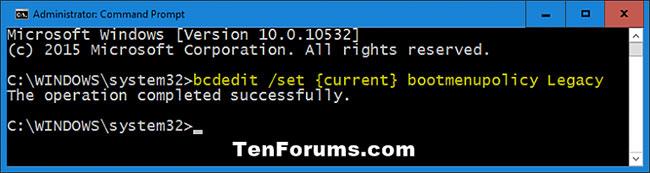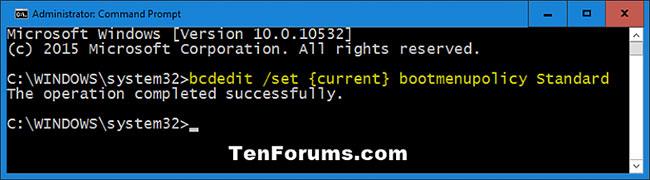Pēc noklusējuma varat sāknēt papildu palaišanas opcijas operētājsistēmā Windows 10.
Papildu sāknēšanas opciju ekrāns ir vecais melnais ekrāns palaišanas laikā, piemēram, operētājsistēmā Windows 7 un vecākām operētājsistēmām Windows. Papildu startēšanas opcijas ļauj startēt Windows uzlabotos problēmu novēršanas režīmos, piemēram, Advanced Startup Options. Tomēr, lai piekļūtu ekrānam Papildu sāknēšanas opcijas, ieslēdziet datoru un turpiniet nospiest taustiņu F8pirms Windows startēšanas.
Šajā rokasgrāmatā tiks parādīts, kā iespējot vai atspējot veco F8 papildu sāknēšanas opciju ekrānu, startējot operētājsistēmā Windows 10.
Piezīme:
- Lai iespējotu vai atspējotu ekrānu F8 Advanced Boot Options, jums ir jāpiesakās ar administratora tiesībām.
- Ja UEFI programmaparatūras iestatījumos ir iespējota ātrā sāknēšana , jūs nevarēsit palaist ekrānā Advanced Boot Options, jo jums nebūs laika nospiest taustiņu F8 pirms Windows startēšanas.
- Ja operētājsistēmu Windows 10 divreiz sāknējat ar citu Windows operētājsistēmu un ir iespējotas papildu sāknēšanas opcijas, sāknēšanas laikā vienmēr vispirms redzēsit Windows sāknēšanas pārvaldnieka ekrānu.
Atspējojiet/iespējojiet F8 papildu sāknēšanas opcijas, izmantojot komandu displaybootmenu
1. Sāknēšanas laikā atveriet komandu uzvedni ar administratora tiesībām vai komandu uzvedni.
2. Veiciet 3. darbību (lai iespējotu) vai 4. darbību (lai atspējotu) atkarībā no tā, ko vēlaties darīt.
3. Lai operētājsistēmā Windows 10 aktivizētu ekrānu F8 Advanced Boot Options, ievadiet komandu uzvednē tālāk norādīto komandu, nospiediet Enterun pārejiet uz 5. darbību.
bcdedit /set {bootmgr} displaybootmenu yes
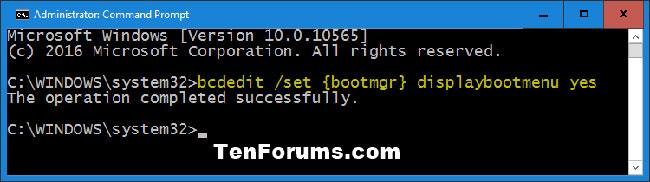
Operētājsistēmā Windows 10 aktivizējiet ekrānu F8 Advanced Boot Options
4. Lai atspējotu ekrānu F8 Advanced Boot Options operētājsistēmā Windows 10, komandu uzvednē ievadiet tālāk norādīto komandu, nospiediet Enterun pārejiet uz 5. darbību.
bcdedit /set {bootmgr} displaybootmenu no
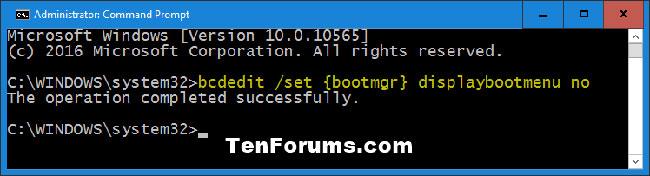
Atspējojiet F8 papildu sāknēšanas opciju ekrānu operētājsistēmā Windows 10
5. Kad esat pabeidzis, varat aizvērt komandu uzvedni, ja vēlaties.
Atspējojiet/iespējojiet F8 papildu sāknēšanas opcijas, izmantojot komandu bootmenupolicy
Piezīme : Ja jums ir vairākas sāknēšanas operētājsistēmas, šī opcija ir ļoti ērta, lai varētu norādīt, kuru operētājsistēmu vēlaties atspējot/ieslēgt F8 Advanced Boot Options.
1. Sāknēšanas laikā atveriet komandu uzvedni ar administratora tiesībām vai komandu uzvedni.
2. Komandu uzvednē ierakstiet bcdeditEnter un nospiediet .
3. Sadaļā Windows sāknēšanas pārvaldnieks skatieties pa labi no noklusējuma sadaļas un atzīmējiet, kas atrodas identifikatora sadaļā (piemēram, "{current}" ). Šī ir noklusējuma operētājsistēma.
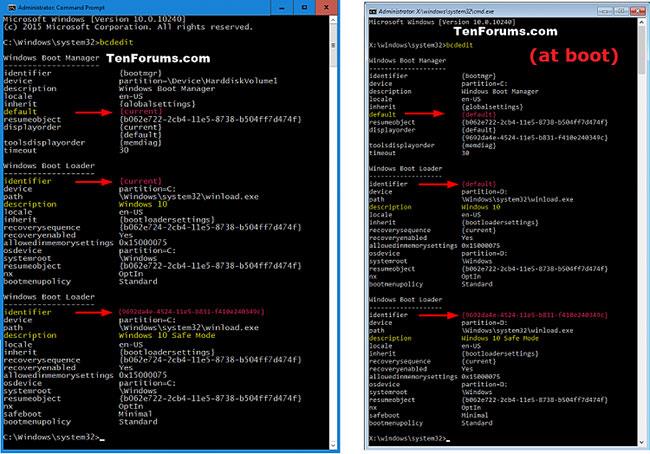
Ņemiet vērā noklusējuma un identifikatora daļu
4. Veiciet 5. darbību (lai iespējotu) vai 6. darbību (lai atspējotu) atkarībā no tā, ko vēlaties darīt.
5. Lai operētājsistēmā Windows 10 aktivizētu ekrānu F8 Advanced Boot Options, komandu uzvednē ievadiet tālāk norādīto komandu, nospiediet Enterun pārejiet uz 7. darbību.
bcdedit /set {identifier} bootmenupolicy Legacy
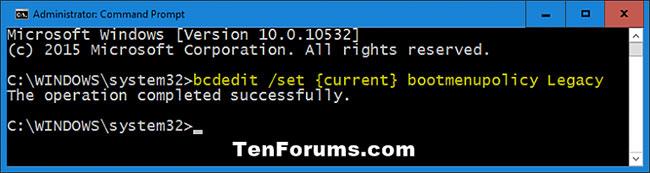
Komanda aktivizē ekrānu F8 Advanced Boot Options
Piezīme. Aizstājiet identifikatoru iepriekš minētajā komandā ar faktisko identifikatoru (piem., {current} ) no 3. darbības noklusējuma operētājsistēmai.
Piemēram:
bcdedit /set {current} bootmenupolicy Legacy
6. Lai atspējotu ekrānu F8 Advanced Boot Options operētājsistēmā Windows 10, komandu uzvednē ievadiet tālāk norādīto komandu, nospiediet Enterun pārejiet uz 7. darbību.
bcdedit /set {identifier} bootmenupolicy Standard
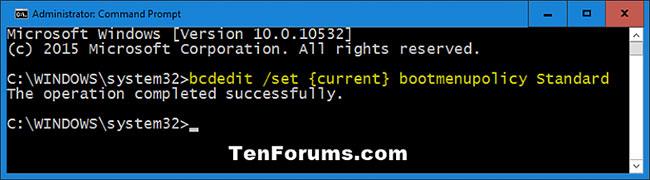
Komanda, lai atspējotu ekrānu F8 Advanced Boot Options
Piezīme . Aizstājiet identifikatoru iepriekš minētajā komandā ar faktisko identifikatoru (piem., {current} ) no 3. darbības noklusējuma operētājsistēmai.
Piemēram:
bcdedit /set {current} bootmenupolicy Standard
7. Kad esat pabeidzis, varat aizvērt komandu uzvedni, ja vēlaties.